| 主机参考:VPS测评参考推荐/专注分享VPS服务器优惠信息!若您是商家可以在本站进行投稿,查看详情!此外我们还提供软文收录、PayPal代付、广告赞助等服务,查看详情! |
| 我们发布的部分优惠活动文章可能存在时效性,购买时建议在本站搜索商家名称可查看相关文章充分了解该商家!若非中文页面可使用Edge浏览器同步翻译!PayPal代付/收录合作 |
在您的网站上安装 SSL 证书至关重要。 它不仅对网站信息传输进行加密,还有助于网站SEO。 因此,越来越多的用户在安装SSL证书,但每台服务器的安装方法都不同。 以下是有关为 Microsoft Exchange 2013 安装和配置 SSL 证书的教程。
为 Microsoft Exchange 2013 安装和配置 SSL 证书的步骤:
1. 在浏览器中打开 Exchange 管理中心 https://localhost/ecp。
2.登录后,点击左侧右下角的服务器,点击右侧的完成,如下图。
3.输入SSL证书所在目录。 ssl证书的格式为cer或crt,当您单击“确定”时,子证书将安装在服务器上。
4.点击刚刚安装的证书,点击下方框中的编辑,如下图。
5. 单击左侧的“服务”选项卡,然后选择需要 SSL 证书的服务。 选择“smtp imap pop iis”等,然后单击“确定”。
将 Exchange 发布到 ISA 即可完成 Microsoft Exchange 2013 的安装和 SSL 证书的配置。
这几篇文章你可能也喜欢:
- 有关在Exchange Server上安装SSL证书的教程的详细说明
- 如何在服务器上部署HTTPS证书(如何获得HTTPS证书)
- 如何在NGINX中配置SSL证书? 了解这4个步骤(Nginx Plus SSL)
- 如何在IIS上安装HTTPS证书(IIS安装和配置过程)
- SSL证书到期时如何交换新证书? 了解一条文章(SSL证书到期日期仍然可用)
本文由主机参考刊发,转载请注明:Microsoft Exchange 2013 安装和配置 SSL 证书教程 https://zhujicankao.com/141493.html
 主机参考
主机参考














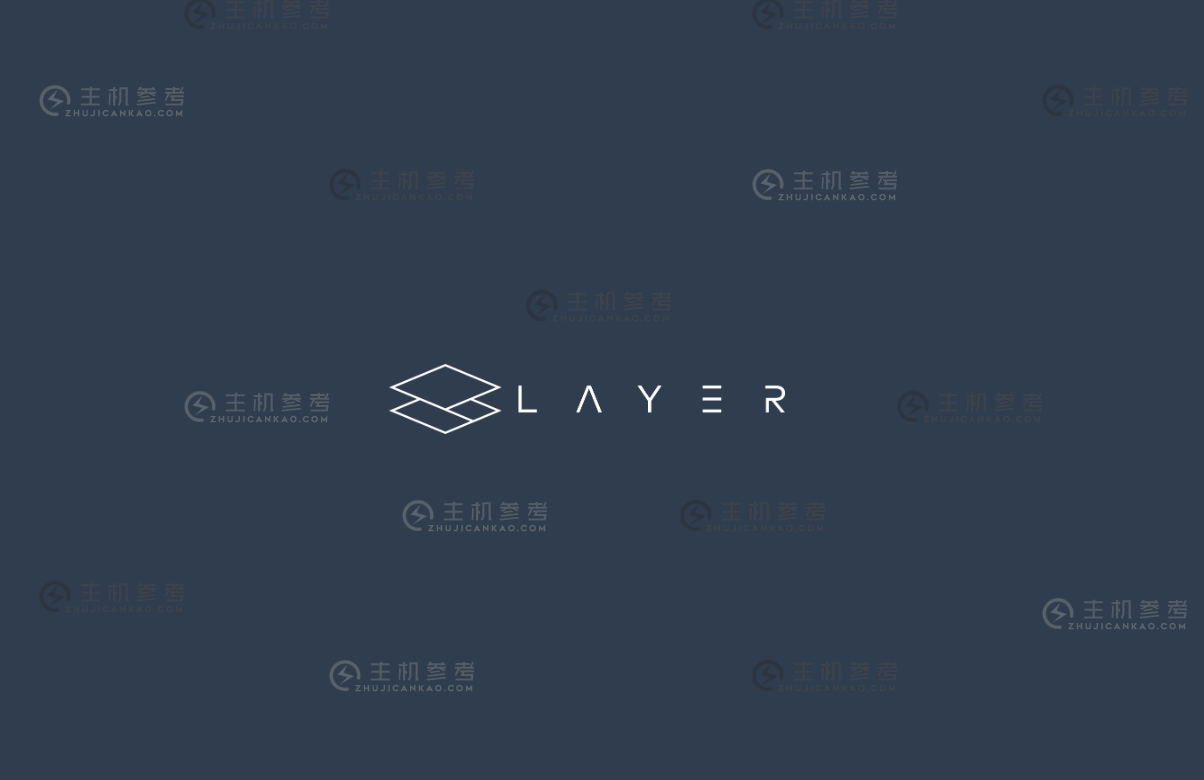
评论前必须登录!
注册